Kuinka muuttaa oletushakukonetta Edge-selaimessa
Microsoft Edge (Edge)Chromium(Microsoft Edge Chromium) -selain ei ole vain paras Edgen versio, joka meillä on tähän mennessä, vaan se tarjoaa myös käänteen mukauttamiseen. Voit asentaa Chrome-teemoja(install Chrome themes) , asentaa Chrome-laajennuksia Edgeen(install Chrome extensions on Edge) Chrome Web Storesta, tarjota Dark Mode -teemaa ja paljon muuta. Tässä viestissä tarkastelemme vielä toista ominaisuutta - kuinka muuttaa oletushakukonetta -(Search Engine –) joka on asetettu Bingiin(Bing) . Näytämme myös, kuinka voit muuttaa hakupalvelua(Search Provider) Edgen uudessa välilehdessä( the New Tab)
Vaihda(Change) oletushakukone Edge -(Search Engine) selaimessa _
Opimme paitsi vaihtamaan oletushakukonetta myös lisäämään uuden hakukoneen. Hakukoneiden oletusluetteloon kuuluvat Bing , Yahoo , Google ja DuckDuckGo .
- Vaihda oletushakukone
- Lisää uusi hakukone
- Automaattisesti
- Käsin
1 ] Muuta oletushakukonetta (Change Default Search Engine)Edgessä(Edge)
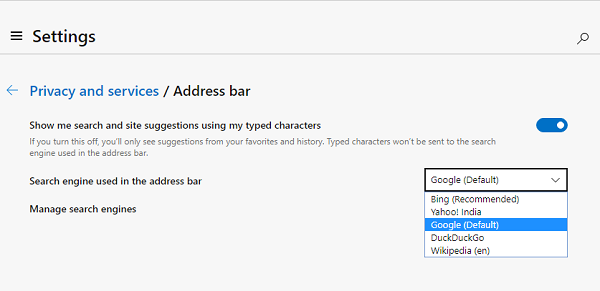
- Avaa Edge - selain ja avaa uusi välilehti
- Kirjoita osoitepalkkiin edge://settings/search
- Vaihda mihin tahansa muuhun hakukoneeseen napsauttamalla osoitepalkin otsikossa käytetyn hakukoneen(Search engine used in the address bar ) vieressä olevaa pudotusvalikkoa .
- Valitse (Choose)Bing , Yahoo , Google ja DuckDuckGo _
Ei enää ylimääräisiä vaiheita ja olet vaihtanut hakukonetta. Jos hakukonetta ei ole luettelossa, voit lisätä suosikkisi seuraavasti.
2] Lisää uusi hakukone Edgeen
On kaksi tapaa tehdä se. Ensimmäinen on vierailemalla hakukoneessa ja etsimällä jotain. Toinen on sen manuaalinen lisääminen. Jaamme molempiin suuntiin.
1] Vieraile ja lisää hakukone(1] Visit and add the Search engine)

- Avaa hakuasetukset uudessa välilehdessä e dge://settings/searchEngines
- Vaihda toiseen uuteen välilehteen ja avaa hakukone, jonka haluat lisätä.
- Etsi jotain.
- Vaihda takaisin hakuasetuksiin, niin hakukone tulee näkyviin luetteloon.
- Napsauta(Click) valikkoa ja tee siitä oletusarvo.
2] Lisää se manuaalisesti(2] Add it manually)

Jos hakukoneesi(Search) ei tunnisteta automaattisesti, voit lisätä sen manuaalisesti.
- Hakukoneen hallinta(Manage search engine) -osiossa
- Napsauta Lisää(Add) - painiketta
- Tähän sinun on lisättävä nimi, avainsana ja URL -osoite , jossa on %s kyselyn tilalle
- Kun olet valmis, napsauta Lisää(Add) ja aseta se oletukseksi.
Tässä on esimerkki(Here is an example) .
Wikipediassa hakutulos näyttää tältä -(Wikipedia)
https://en.wikipedia.org/w/index.php?search=whateveryouwanttosearch
Kursiivilla merkitty osa on hakusivu(italics part is the search page) , kun taas alleviivattu osa on kysely. (underlined part is the query.) Yllä olevaan URL - kenttään sinun on lisättävä
https://en.wikipedia.org/w/index.php?search=%s
Kun se on oletushakukone ,(Search) mitä tahansa haluat kirjoittaa, etsitään Wikipediasta(Wikipedia) .
Muuta hakupalvelua (Search Provider)Edgen(Edge) uudessa välilehdessä(New Tab) _

Voit myös vaihtaa hakupalvelua (Search Provider)Edgen(Edge) uudessa välilehdessä(New Tab) seuraavasti :
- Avaa e dge://settings/search Microsoft Edgen osoiterivillä.
- Etsi Etsi uusista välilehdistä käyttää hakukenttää tai osoitepalkkia(Search on new tabs uses search box or address bar) .
- Vaihda oletushakukentästä (Bing) (Search box (Bing))Osoitepalkki(Address bar) -vaihtoehtoon .
VINKKI(TIP) : Tämä viesti näyttää, että muutat oletushakukonetta Chromessa, Firefoxissa, Operassa ja Internet Explorerissa(change the default search engine in Chrome, Firefox, Opera, Internet Explorer) .
Miksi oletusselaimeni muuttuu jatkuvasti Bingiksi(Bing) ?
Sen lisäksi, että jotkut muut ohjelmistot yrittävät muuttaa oletushakukonetta, Microsoft Edgen(Microsoft Edge) tiedetään toisinaan myös muuttavan oletushakukonetta. Se on luja tapa pyytää ihmisiä vaihtamaan Bingiin(Bing) kertomatta heille siitä. Joten ole tietoinen, jos Edge pyytää sinua vaihtamaan sitä yhtäkkiä.
Voitko poistaa Bing - hakupalkin käytöstä uudella välilehdellä(Tab) ?
Edge ei anna mitään suuntavaihtoehtoa, mutta voit muuttaa välilehtien hakua käyttämään osoitepalkkia hakukentän sijaan. Joten kun avaat uuden välilehden ja alat kirjoittaa osoitepalkkiin, se käyttää oletushakukonetta Microsoftin(Microsoft) tai Edgen(Edge) tarjoaman hakukoneen sijaan.
Related posts
Lisää täsmähakukone Chrome- tai Edge-selaimeen
Hae mistä tahansa verkkosivustosta suoraan Chromen tai Edgen osoitepalkista
Hakukentän ottaminen käyttöön tai poistaminen käytöstä Edgen Uusi välilehti -sivulla
Osoitepalkin hakuehdotusten poistaminen käytöstä Microsoft Edgessä
Sivupalkin hakupaneelin lisääminen tai poistaminen Microsoft Edgessä
Otsikkopalkin piilottaminen pystysuorilla välilehdillä Microsoft Edgessä
Microsoft Edgen kotisivun asettaminen tai muuttaminen Windows 11/10:ssä
Lisää Home-painike Microsoft Edge -selaimeen
Kuinka etsiä kasvoja verkosta kasvohakukoneen avulla
Suosikkipalkin näyttäminen Microsoft Edgessä Windows 10:ssä
Välilehtien lähettäminen muihin laitteisiin Microsoft Edgen avulla
Kuinka poistaa kuvan taustatyypit käytöstä Edgen uusi välilehti -sivulla
Microsoft Edgen Uusi välilehti -sivun mukauttaminen
Edge Browser on kadonnut ja kuvake on kadonnut
Vaihda IE:n oletushakukone rekisterin kautta
Virhe käynnistettäessä profilointiistuntoa Edge DevToolsissa
Vaihda Microsoft Edgen oletushakupalveluksi Google
Välilehtien synkronoiminen Edge-, Chrome- ja Firefox-selaimien välillä
Videon toistaminen koko näytön tilassa Edge-selaimessa
Edge Deleted -kirjanmerkit tai -suosikit tulevat uudelleen näkyviin; ei poista
